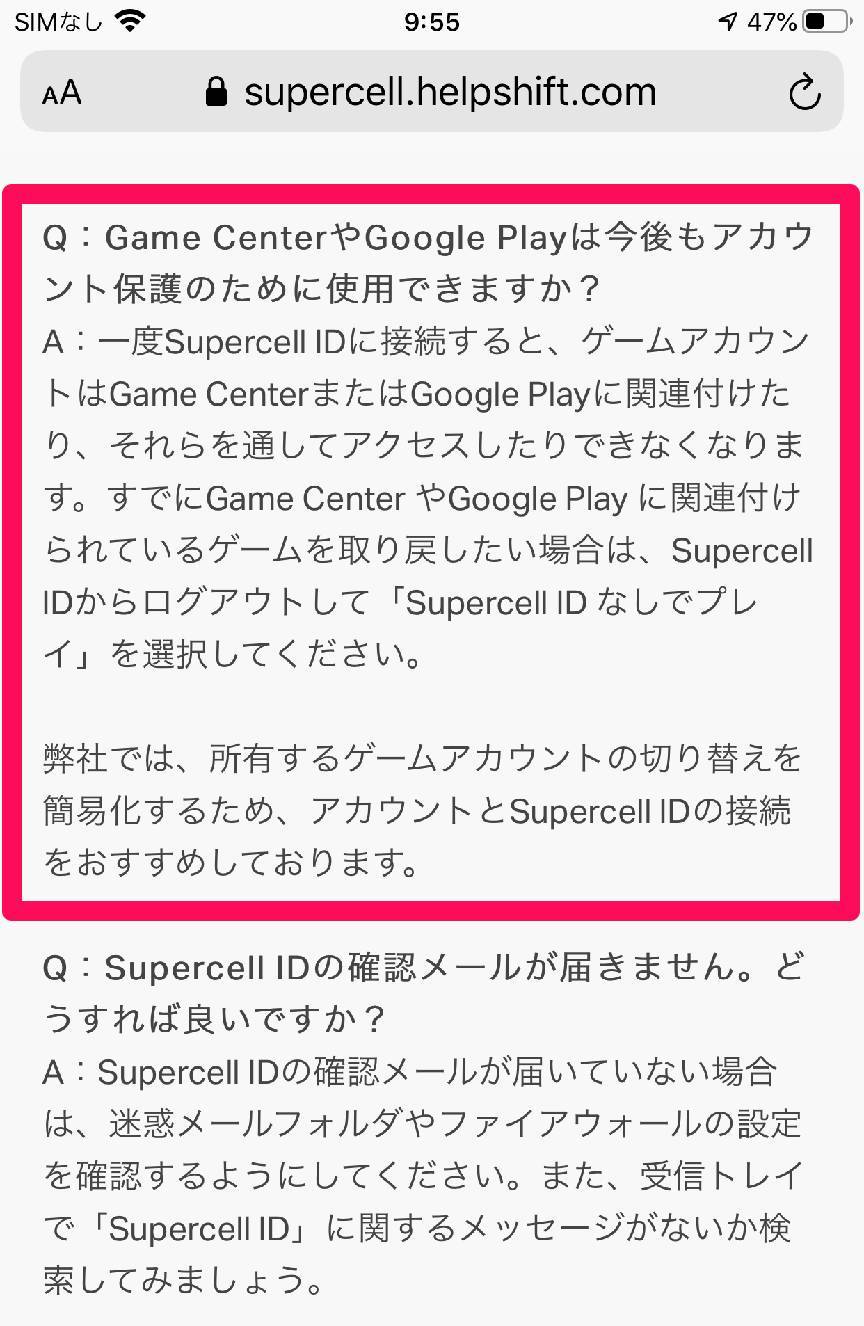Supercellの3vs3マルチアクションゲーム『ブロスタ』のゲームデータ引き継ぎ(データ移行)方法の解説です。
引き継ぎ方法は3種類ありますが、iOS・Androidに関わらず「Supercell ID」を使ったやり方がおすすめ。ほかにGame Center・Google Playでのデータ復旧も可能です。
本記事ではSupercell IDでの引き継ぎ方法をメインに解説し、Game Center・Google Playでのデータ復旧方法もフォロー。さらに引き継ぎができない時の対処法も網羅していきます。


画像付き「ブロスタ」引き継ぎ方法ガイド データ移行できない時の対処法も解説
最終更新日:2023年11月21日
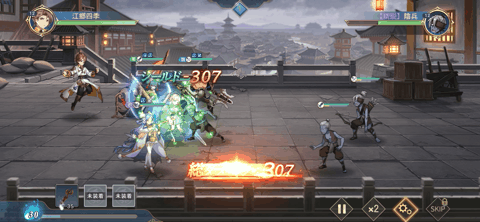
三国志がベースの異世界RPGです。鬼頭明里、梶裕貴ら豪華声優陣が演じる魅力的な英雄たちが登場! バトルはセミオート方式で展開。編成画面で戦闘に出陣する英雄の入れ替えをしても、強化した経験値と装備を引き継げるシステムが特徴です。
アプリの詳細を見るSuperCell IDでの引き継ぎ方法【iOS・Android共通】
本記事ではまだSupercell IDを使っていない人向けに、Supercell IDを新規作成しながら引き継ぎをする手順を紹介します。
この方法は引き継ぐOSが異なっていても利用可能なので、たとえばAndroidからiPhoneへデータ引き継ぎをしたい場合などにも利用できます。
既にSupercell IDを持っている場合も、手順に大きな違いはありません。
旧端末での準備:Supercell IDを登録
1.画面右上の三本線のアイコン(≡)をタップ
![[≡]をタップ](https://appliv-domestic.akamaized.net/v1/900x/r/articles/127005/43289_1583831635_085352800_0_1104_621.jpeg)
2.[Supercell ID]をタップ
![[Supercell ID]をタップ](https://appliv-domestic.akamaized.net/v1/900x/r/articles/127005/43289_1583831651_019765500_0_2208_1242.jpeg)
3.内容を確認し[スキップ]をタップ
![[スキップ]をタップ](https://appliv-domestic.akamaized.net/v1/900x/r/articles/127005/43289_1583831677_066121300_0_2208_1242.jpeg)
4.[今すぐ登録]をタップ
既にSupercell IDを作っている場合は[ログイン]をタップしその後の画面の指示に従ってください。
![[今すぐ登録]をタップ](https://appliv-domestic.akamaized.net/v1/900x/r/articles/127005/43289_1583831699_074931100_0_2208_1242.jpeg)
5.[続ける]をタップ
![[続ける]をタップ](https://appliv-domestic.akamaized.net/v1/900x/r/articles/127005/43289_1583831718_070990500_0_2208_1242.jpeg)
6.メールアドレスを入力し[登録]をタップ
![メールアドレスを入力後[登録]をタップ](https://appliv-domestic.akamaized.net/v1/900x/r/articles/127005/43289_1583831742_058944500_0_1104_621.jpeg)
7.メールを開き、「確認コード」を確認
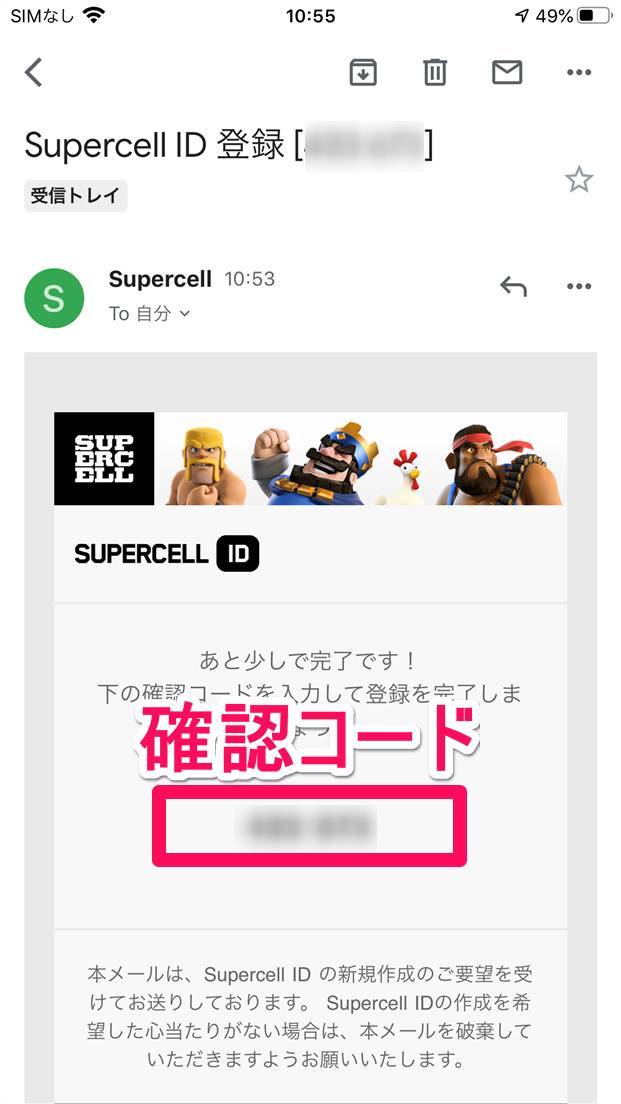
8.『ブロスタ』に戻り、コードを入力し[送信]をタップ
![「確認コード」を入力し[送信]をタップ](https://appliv-domestic.akamaized.net/v1/900x/r/articles/127005/43289_1583831846_010695200_0_1104_621.jpeg)
9.旧端末での準備完了
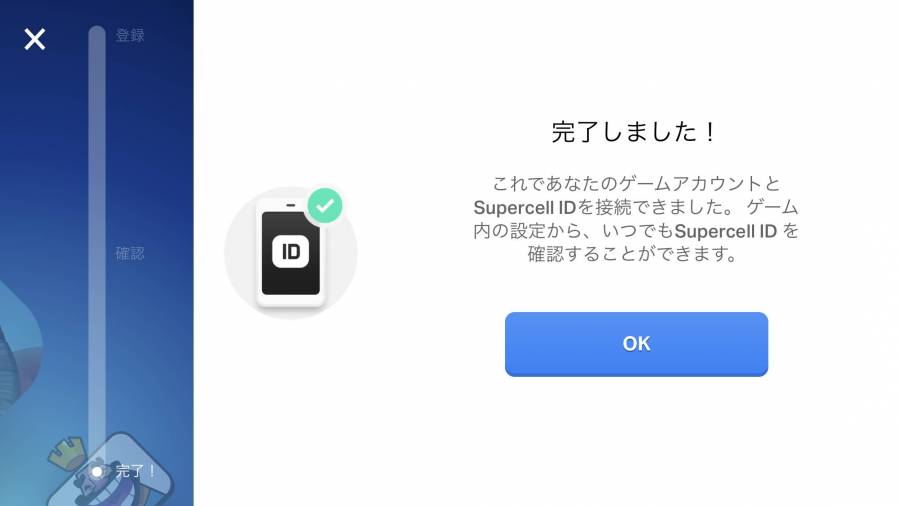
新端末へ引き継ぎ
1.メニュー画面表示までチュートリアルを進める
チュートリアルは5分程度で終わります。

2.メニュー画面が表示されたら、画面右上の三本線[≡]をタップ
![[≡]をタップ](https://appliv-domestic.akamaized.net/v1/900x/r/articles/127005/43289_1583833400_034407200_0_1296_648.jpeg)
3.[Supercell ID]をタップ
![[Supercell ID]をタップ](https://appliv-domestic.akamaized.net/v1/900x/r/articles/127005/43289_1583833427_088278300_0_2160_1080.jpeg)
4.[スキップ]をタップ
![[スキップ]をタップ](https://appliv-domestic.akamaized.net/v1/900x/r/articles/127005/43289_1583833587_077053500_0_2023_1080.jpeg)
5.[ログイン]をタップ
![[ログイン]をタップ](https://appliv-domestic.akamaized.net/v1/900x/r/articles/127005/43289_1583833597_054602600_0_2021_1080.jpeg)
6.[続ける]をタップ
![[続ける]をタップ](https://appliv-domestic.akamaized.net/v1/900x/r/articles/127005/43289_1583833613_094472200_0_2022_1080.jpeg)
7.登録したメールアドレスを入力し[ログイン]をタップ
![メールアドレスを入力し[ログイン]をタップ](https://appliv-domestic.akamaized.net/v1/900x/r/articles/127005/43289_1583833638_005970700_0_1010_540.jpeg)
8.メールを開き、「確認コード」を確認
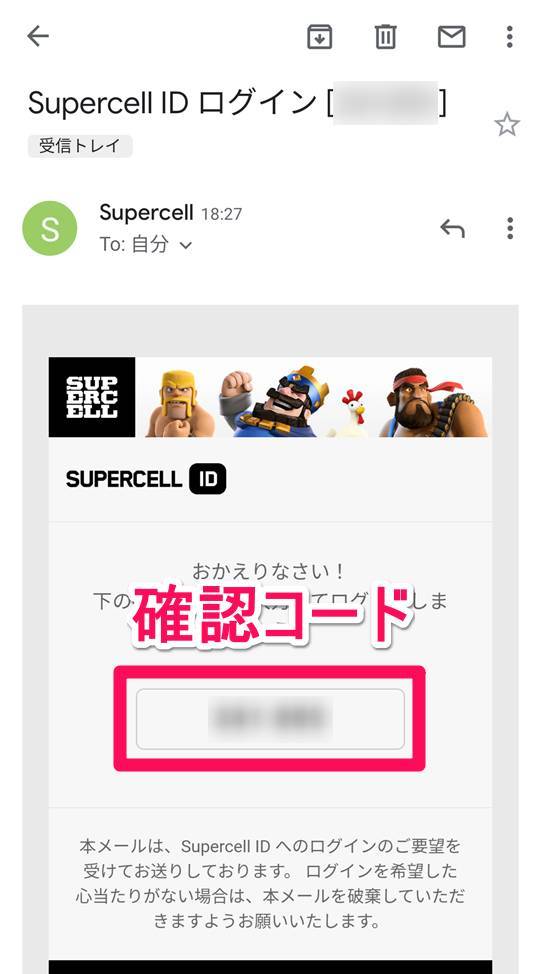
9.『ブロスタ』に戻り、確認コードを入力し[送信]をタップ
![[確認コード]を入力し[送信]をタップ](https://appliv-domestic.akamaized.net/v1/900x/r/articles/127005/43289_1583833679_047938400_0_1012_540.jpeg)
10.[確定]をタップ
![[確定]をタップ](https://appliv-domestic.akamaized.net/v1/900x/r/articles/127005/43289_1583833693_088006300_0_2025_1080.jpeg)
11.アプリが再起動され、引き継ぎ完了

Game Center・Google Playでの復旧方法
もしSupercell IDを登録していなくても、iOSならGame Center、AndroidならGoogle Playと連携していれば、同OS間に限りゲームデータの復旧が可能です。
ただし『ブロスタ』公式はSupercell IDでの引き継ぎを推奨しています。両OS対応、他のSupercell製ゲームでも使えるなどメリットが多いので、本記事でもSupercell IDの利用をおすすめします。
Game Cener・Google Playでの復旧手順
1:旧端末でGame Center(iOS)・Google Play(Android)と連携
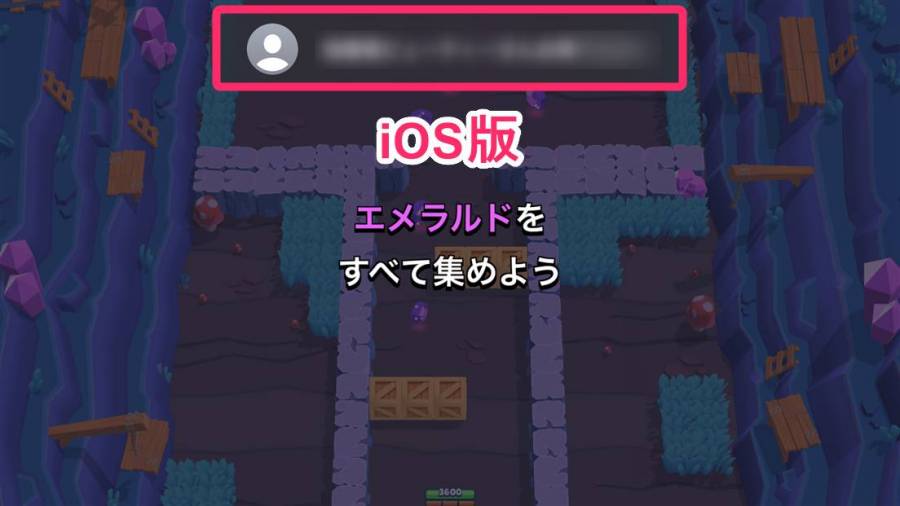
▲iOSなら自動的に、Game Centerとゲームデータが連動される。
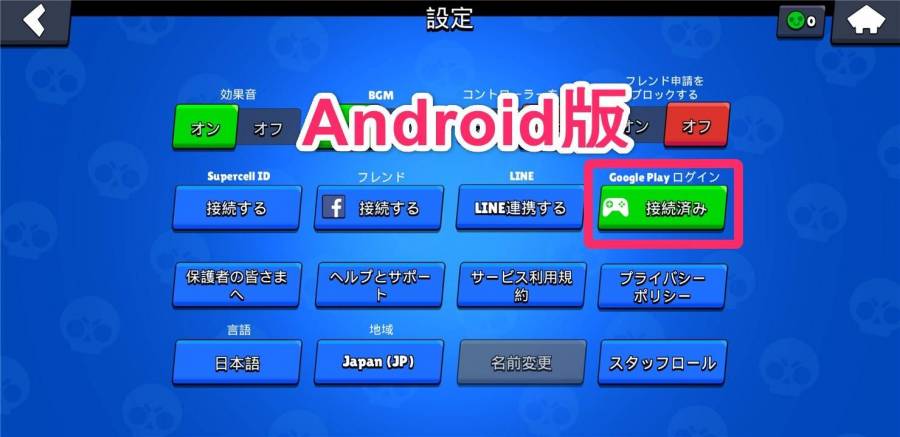
▲Androidなら設定画面の「Google Play ログイン」から連携可能。
2:新端末でGame Center・Google Playからデータを復旧
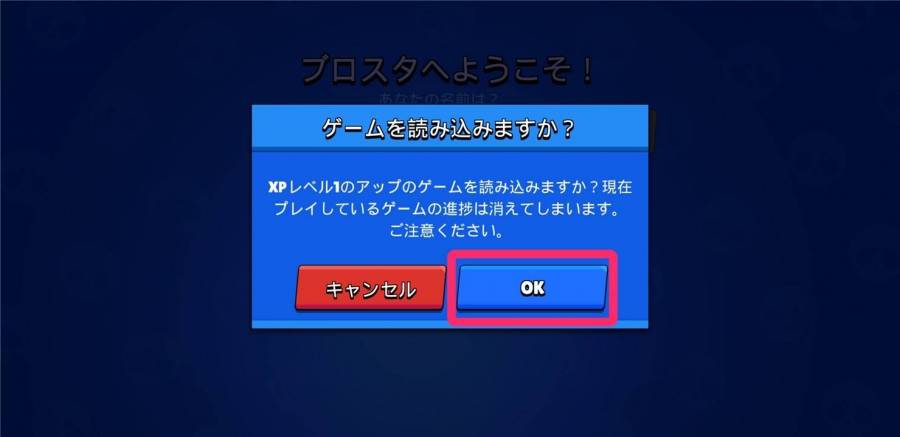
▲連携していれば、新端末でチュートリアルをある程度進めると案内メッセージが出るので[OK]をタップ。

▲アプリが再起動され、復旧完了。
【注意】Supercel IDを登録すると利用不能に
もう一つ覚えておくべき事があり、一度Supercell IDを登録したゲームデータは以後Geme Ceter・Google Playでの復旧ができなくなります。
そういう意味でも、Supercell IDでの引き継ぎが安定していると言えます。
【重要】エメラルドも有料購入分含め引き継ぎ可能
『ブロスタ』の課金通貨のエメラルド。こちらもゲームデータと一緒に引き継ぎができるのか気になる所です。
そこでサポートチームに問い合わせたところ、データ移行でエメラルドが減ることはないという旨の回答をいただきました。安心して引き継ぎを行ってください。
引き継ぎ・復旧ができない時の対処法
そもそもメールが来ない(ID確認コードが届かない)場合
引き継ぎ時には、SupercellからメールでID確認コードが届きます。
そもそもこれが届いてない場合、まずは入力したメールアドレスに入力間違いがないか確認しましょう。
それでも届かない場合は、迷惑メールフォルダや意図しないフォルダに振り分けられた可能性もあるため、一度チェックしてみてください。
Game Center(iPhone)の連携ができない場合
iPhone(iOS)では、Game Centerというアプリでユーザー情報とゲームのアカウントを紐づけ、引き継ぐことができます。
そのため、スマホの本体設定でGame Centerが「無効」になっているとGame Center連携ができません。『設定』アプリの「Game Center」を確認しましょう。
1.本体設定内の[Game Center]をタップ→「Game Center」のトグルをタップ
![[Game Center]のボタンをタップ→「Game Center」のトグルをオン](https://appliv-domestic.akamaized.net/v1/900x/r/articles/127005/43289_1583853561_029635700_0_900_620.jpeg)
2.Apple IDのパスワードを入力し[サインイン]をタップ
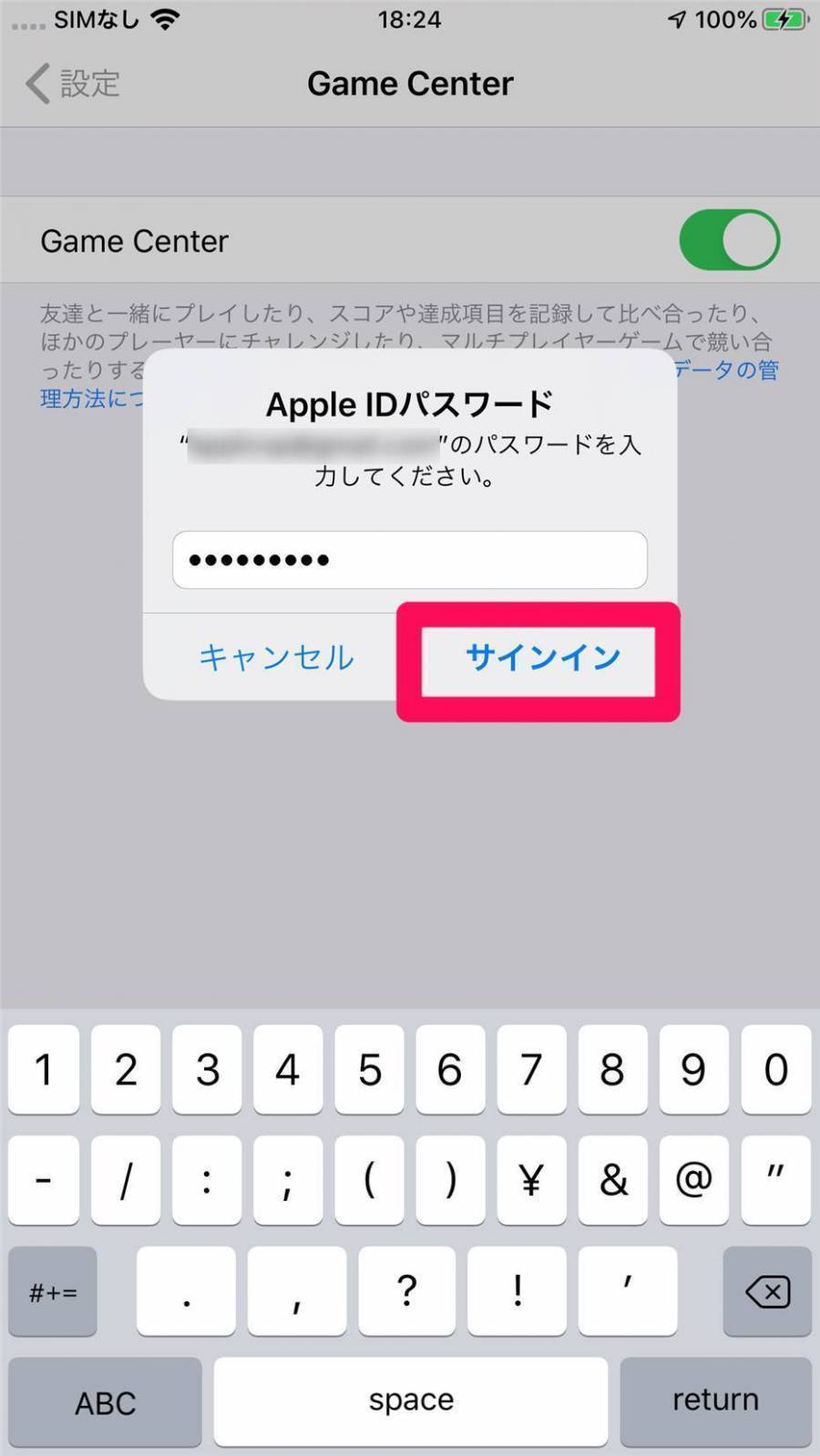
3.「ニックネーム」や「友達」が表示されれば、Game Centerが有効に
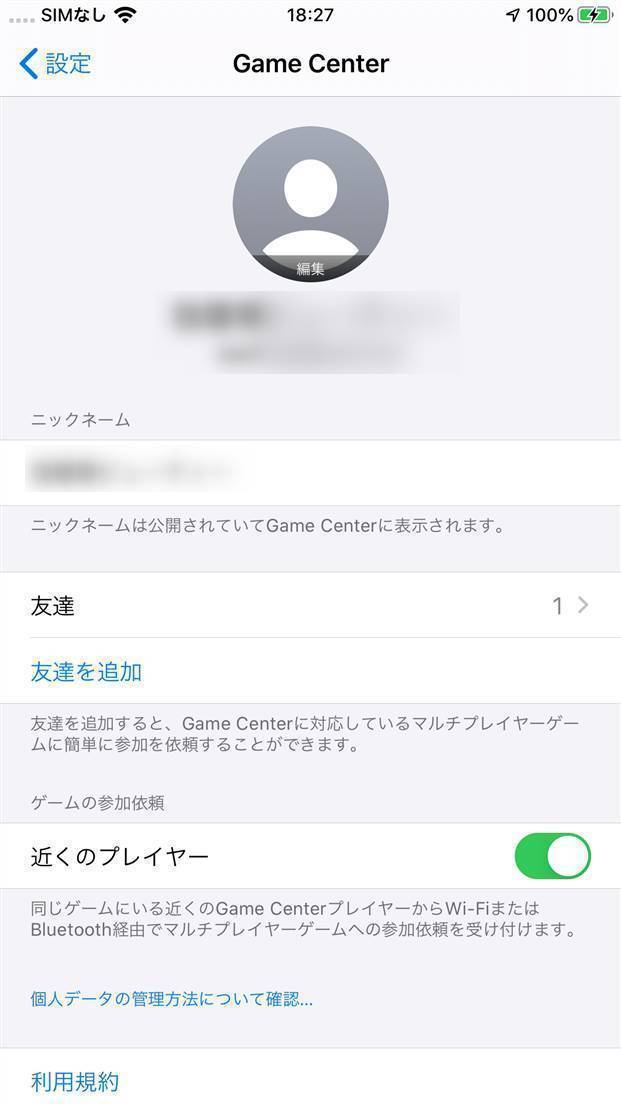
Google Playの連携ができない場合
Google Playのアカウントが無効になっている、もしくはアカウントを間違えていると正常に連携ができません。
特にGmailアカウントを複数使い分けているような場合には注意が必要です。
以下の手順で『Google Play ゲーム』をチェックしてみてください。
1.『Google Play ゲーム』右上の3つ縦に並んだボタン(︙)をタップ→[設定]をタップ
![[︙]をタップ→[設定]をタップ](https://appliv-domestic.akamaized.net/v1/900x/r/articles/127005/43289_1583855748_098495800_0_1000_917.jpeg)
2.上部のメールアドレスをタップ→引き継ぎに使うGoogleアカウントを選択
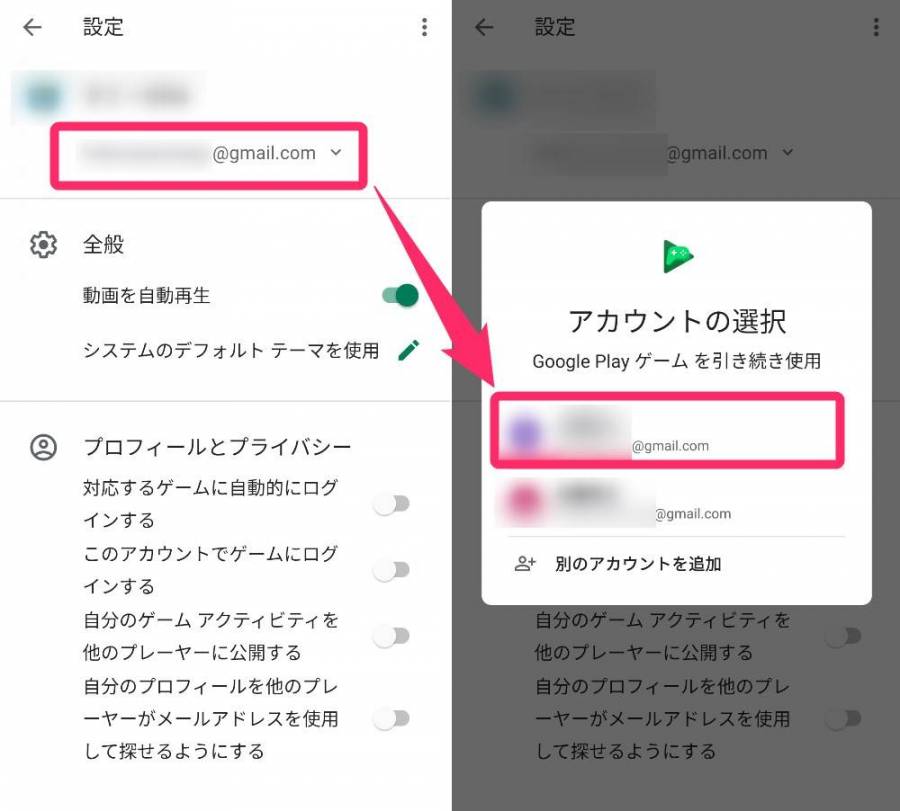
3.「対応するゲームに自動的にログインする」と「このアカウントでゲームにログイン」のトグルをON
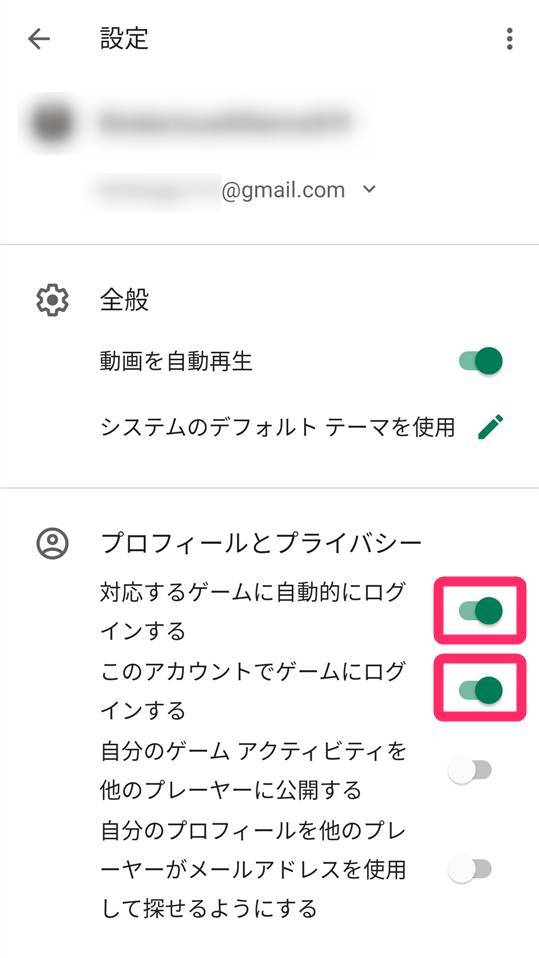
Supercell IDが便利。『クラロワ』など他ゲームでも使用可能
一度Supercell IDを作れば引き継ぎのほか、ゲームアカウントの切り替えもスムーズにできるようになります。さらに『クラッシュ・ロワイヤル』など他のSupwecell IDにも使用できて便利。
さらなるサービス発展に努めるというアナウンスもされています。プレイの際は、忘れずにSupercell IDを用意しておきましょう。
こちらの記事もおすすめ